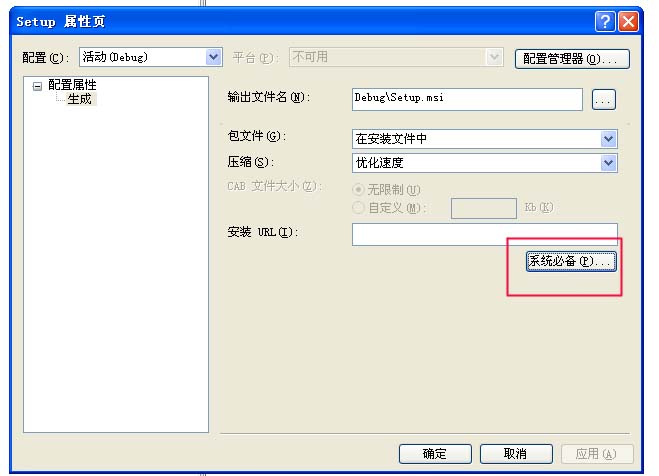Visual studio 打包
|
1.打开要打包的“.lsn”文件,在“解决方案资源管理器”中随便打开一个窗口 在部署项目时,vs不会自己在桌面或者开始菜单中为应用程序添加快捷方式,需要我们手动添加。 文章来源(WEB开发技术知识库):http://cn-web.com/cnweb/9/361/article/ http://blog.csdn.net/lanmao100/archive/2008/03/03/2142397.aspx 1:新建安装部署项目
2:安装向导 3:开始制作
然后右击你的可执行文件,创建快捷方式,然后把快捷方式分别剪切或复制到左边的"用户的'程序'菜单"和"用户桌面"中. 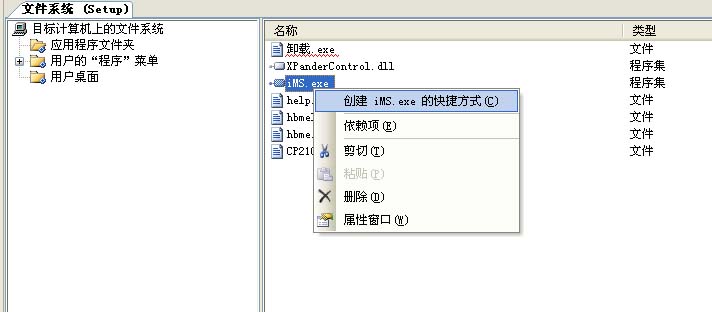
然后右击左边的"应用程序文件夹"打开属性对话框: 将属性中的"defaultlocation"的路径中的"[manufacturer]"去掉, 然后打开解决方案管理器,右击你的解决方案名称,选择属性: 在打开的属性页中,选择"系统必备",
在打开的系统必备页中,选中如下中的选择项,这个很重要!!!!!1!!!!! 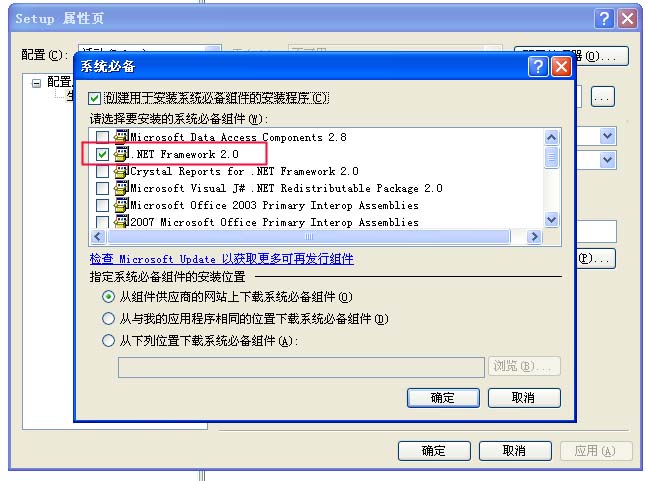
好了,这样就完成99%了,然后点击"生成->生成解决方案",哈,生成成功! 【续】关于"卸载"功能的添加 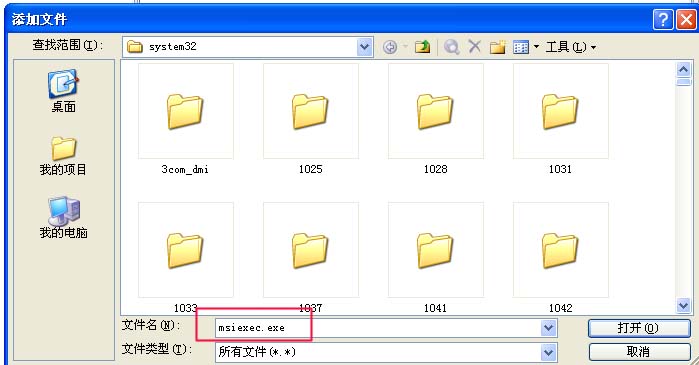
添加进去以后,为了让他更像个卸载程序,把他的名字改成"Uninstall.exe", 当然这个关系不大,改不改都行的.
然后打开你创建的那个快捷方式的属性对话框,
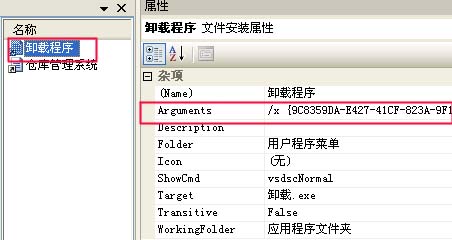
好了,然后点击"生成解决方案"即可生成带有卸载功能的安装程序了. |
转载于:https://www.cnblogs.com/dudu837/archive/2009/08/11/1543919.html
Visual studio 打包相关推荐
- Visual Studio 2017 - Windows应用程序打包成exe文件(1)- 工具简单总结
最近有对一个Windows应用程序少许维护和修改.修改之后要发布新的exe安装文件,打包exe文件时,遇到了很头疼的问题,还好最后解决了,记录一下. Visual Studio版本:Visual St ...
- 小白2分钟学会Visual Studio将引用包打包到NuGet上
两步完成打包上传操作 第一步:打包 编写好程序后,点击属性配置包的一些必要信息. 还是以"繁简体相互转换"为例.简单在重复一遍,看过之前的可以不需要看这一步. 我们首先创建一个可调 ...
- [No00009D]使用visual studio 2015 update3打包程序安装包的简单方法(不需要InstallShield)...
注意: 该方法只适用于小型软件的打包发布: 该打包向导可以预先检查需要的运行库支持: 由于visual studio自2012后取消掉了自带的打包程序,如果有需要打包安装,需要使用一个叫用Instal ...
- Visual Studio 2017 - Windows应用程序打包成exe文件(2)- Advanced Installer
Advanced Installer :Free for 30 days. All features. 下载地址:https://www.advancedinstaller.com/download. ...
- Visual Studio 2008项目打包问题——项目太大C盘空间不够怎么办?
很多人在项目打包过程中都会遇到这样一个问题,数据库或者某个文件太大(几百兆甚至几个G),打包时Visual Studio会提示C盘存储空间不够.通常情况下,我们会选择采用分区软件重新分配给C盘更多的空 ...
- Visual Studio 2017项目进行打包并附加.net框架打包,菜鸟级安装教程
VS2017项目打包安装教程 一.准备工作 1.安装Installer(若已经安装,则直接进行下一步) 二.打包可执行程序 1.创建setup打包项目 2.编辑Application Folder 3 ...
- visual studio程序打包发布的方法
visual studio程序打包发布的方法 具体步骤 1. 首先要确定你的visual studio 是否安装了Installer project插件,如果没有安装,那么请按照以下步骤进行安装 打开 ...
- VS2022/VS2019安装WinForm打包程序,Microsoft Visual Studio Installer Projects 2022下载(网盘下载),Installer Project
问题:使用VS2022创建WinForm程序,完了需要打包成安装程序,这时候我去下载Microsoft Visual Studio Installer Projects 2022插件,速度超级慢,恶心 ...
- VS2010将程序打包(通过Microsoft Visual Studio Installer Project)
扣扣技术交流群:460189483 1. 首先打开VS2010,然后开始新建一个打包软件的项目,按照下图中红色箭头指示位置点击[新建],然后点击[项目],如下图: 2. 然后点击[安装和部署].点击[ ...
最新文章
- Java-学习笔记-1-概述
- Git用户名邮箱配置
- 在c语言中卖水果的程序,非常难的C语言问题!!!(悬赏80)
- cass字体_不动产 准备工作 第一步: 管理CASS码
- hadoop为什么出现
- linux mod_ssl源码安装,linux下不重新编译apache添加安装mod_ssl模块和错误的处理方法...
- 架构设计工作笔记002---微服务架构理论-扩展立方体
- JS在与lua的交互心得
- 免费的开放源代码的Web应用服务器:Tomcat
- 系统清理软件测试,系统垃圾清理有用吗?六大清理工具评测
- 主流加密方式和工具比较
- Java 导入导出Excel
- 什么是论文陈述?论文陈述怎么写?
- 电话程控交换机 配置
- 【Web】Web-API(No.69)下课倒计时-自动播放下课铃声
- Android音视频开发:MediaRecorder录制音频
- outlook从服务器中恢复已删除项目,恢复邮箱中的已删除邮件:Exchange 2013 帮助 | Microsoft Docs...
- Android 集成环信IM,实现头像和昵称的显示
- 99%没用过的奇怪网站,黑科技应用网站推荐
- 企业如何建立商业生态系统
热门文章
- [转] Windows CE 6.0 启动过程分析
- macos catalina 合盖 风扇狂转_防爆排风扇BFS-400叶轮直径400mm功率180W/220V转速1400rpm风量2400_...
- java 向上抛异常_java throws 向上抛出的概念问题
- 删除 索引 外键 mysql_MySQL无法删除外键约束中所需的索引
- java连接mongodb_第78天: Python 操作 MongoDB 数据库介绍
- 茶苑机器人怎么看出来_小儿脑瘫怎么看出来?出现4个异常,该早点去看医生...
- iOS中的多线程一般使用场景
- GXU - 7D - 区间求和 - 前缀和
- 130242014045 林承晖 第2次实验
- Contest - 2014 SWJTU ACM 手速测试赛(2014.10.31)